Comprender el UUID (Identificador único universal) del sistema de archivos es un trabajo vital de un administrador de Linux. Todos los días, se generan toneladas de archivos dentro de un servidor Linux. Algunos archivos son estáticos; algunos son dinámicos. Algunos archivos son temporales y otros son permanentes. La creación de scripts y el mantenimiento del servidor Unix también requieren la habilidad de comprender bien el sistema de archivos Linux. Como administrador de Linux, para conectar los archivos con un servidor o base de datos y la resolución de problemas de nivel superior, es importante identificar el UUID del sistema de archivos de su sistema Linux.
Un ingeniero, Theodore Yue Tak Ts'o había creado una biblioteca llamada libuuidpara identificar todos los sistemas de archivos de Linux de forma única. Por lo tanto, este archivo de biblioteca ahora se usa en el sistema UUID (Identificador único universal). El UUID es un sistema numérico de 128 bits que puede etiquetar cada archivo con un número aleatorio único para que un administrador pueda reconocer los archivos del sistema por su nombre. En esta publicación, discutiremos el proceso de cómo identificar el UUID del sistema de archivos de Linux.
Identificador único universal (UUID)
La tabla del sistema de archivos (fstab) es la ubicación donde se registran todas las propiedades de montaje dentro del etc directorio de Linux raíz. Podemos ver el fstab tabla usando el comando cat en la terminal. En la salida, encontraremos el UUID de nuestro fstab expediente.
El UUID se asigna en un sistema hexadecimal 32, dividido en cinco partes y separado por guiones. La forma de un UUID es como 8-4-4-4-12. Aquí, por ejemplo, muestro el UUID de mi fstab desde la terminal usando gato mando.
$ cat / etc / fstab
Aquí puedes ver mi fstab UUID se asigna como:
6661a91e-9ec4-4ce0-a969-242019ecc174

Aquí, los 32 caracteres se han convertido en realidad en 36 caracteres con 4 guiones. Si miramos de cerca la formación de UUID, podemos que la estructura sea así:
AAAAAAAA-BBBB-CCCC-DDDD-FFFFFFFFFFFF
La formación de UUID contiene una variación de la marca de tiempo, la dirección MAC codificada y algunos números generados aleatoriamente.
1. Identificación de UUID del sistema de archivos en Linux por tune2fs Mando
Tune2fs es un comando en Linux que se puede utilizar para ajustar el marco de los archivos ajustables. Es posible que sepa que en Windows, los archivos se crean principalmente en NTFS o Fat32, pero en Linux, los archivos se generan en sistemas de archivos ext2, ext3 o ext4. Si necesita cambiar las variables o los parámetros de esos archivos, puede usar el tune2fs mando.
La tune2fs es un comando poderoso que también puede determinar la configuración de archivo actual de su sistema de archivos Linux. Si desea ver los detalles de los usos de tune2fs, simplemente escribe tune2fs en la Terminal, mostrará las listas que pueden hacer tune2fs.
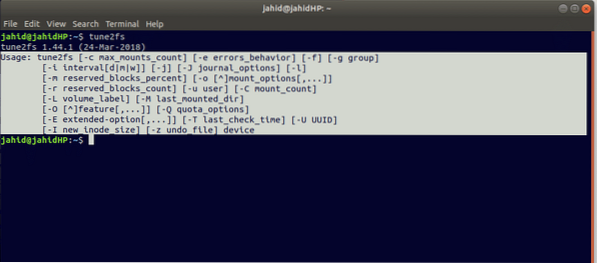
Vamos, queremos ver las propiedades UUID del sistema de archivos de mi dev / sda1 localización. Para eso, necesitamos escribir el siguiente comando en la terminal usando el tune2fs mando. Si encuentra algún error como, permiso denegado al intentar abrir / dev / sda1; puedes probar el segundo comando que incluye sudo (superusuario hacer).
$ tune2fs -l / dev / sda1 $ sudo tune2fs -l / dev / sda1

2. Identificación de UUID del sistema de archivos por blkid Mando
Para determinar los atributos del dispositivo de bloque del sistema de archivos de Linux, podemos usar la identificación de bloque(blkid)comando en la terminal. La blkid El comando puede identificar el UUID e información detallada del sistema de archivos de Linux.
Vamos, queremos encontrar el UUID del / dev / sda1 localización. Para eso, necesitamos escribir el siguiente comando en la terminal. Y en la salida, encontraremos el UUID, el ID de la partición y el tipo de controlador.
$ blkid / dev / sda1 / dev / sda1: UUID = "3e7268c4-2b78-42eb-950c-b38d1451771d" TYPE = "ext4" PARTUUID = "eaef9435-01"
3. Identificación de UUID del sistema de archivos en Linux por lsblk Mando
Información de la lista Blockwise, lsblk El comando se usa para ver la información detallada y el UUID del sistema de archivos en Linux. La lsblk El comando puede mostrar el nombre, tipo de dispositivo, números de dispositivo mayor-menor, dispositivo extraíble, punto de montaje, tamaño del dispositivo, etc.
$ sudo lsblk

4. Determinación de UUID de partición de disco en Linux por udevadm Mando
Administrador del administrador de dispositivos del espacio de usuario o, en resumen, udevadm es un comando utilizado en Linux para identificar el tiempo de ejecución y los eventos del kernel de un archivo. Los contenidos en tiempo de ejecución están asociados con los procesos que se realizan dentro del dispositivo. Por lo general, estos archivos son temporales. La udevadm El comando puede recopilar información del archivo de la base de datos, activar cualquier acción bajo el usuario administrativo, controlar el udev demonio, monitorear el Kernel y probar un evento.
Vamos, queremos verificar el estado del archivo extraíble en el terminal usando udevadm, podemos escribir el siguiente comando en la terminal.
$ udevadm monitor
Y el monitor imprimirá los eventos recibidos para:
UDEV: el evento que envía udev después del procesamiento de reglas KERNEL: el kernel uevent
Pasada esta etapa, si insertamos algún dispositivo extraíble, imprimirá el estado del disco en el terminal. La salida será como la imagen que se muestra a continuación.
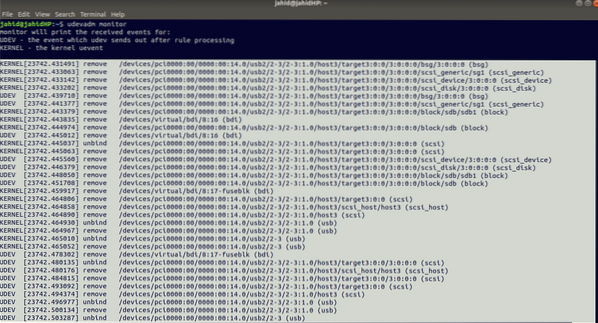
También podemos usar la acción de activación en udevadm mando. Aquí hay un ejemplo.
$ udevadm trigger --verbose --dry-run --type = devices --subsystem-match = scsi_disk / sys / devices / pci0000: 00/0000: 00: 14.0 / usb2 / 2-3 / 2-3: 1.0 / host3 / target3: 0: 0/3: 0: 0: 0 / scsi_disk / 3: 0: 0: 0 / sys / devices / pci0000: 00/0000: 00: 1f.2 / ata1 / host0 / target0: 0: 0/0: 0: 0: 0 / scsi_disk / 0: 0: 0: 0
5. Identificación de UUID de partición de disco por dumpe2fs Mando
La dumpe2fs El comando se utiliza para identificar el tamaño de bloque, la información de superbloque de un sistema de archivos. Si pierde su superbloque en un sistema de archivos, pierde el acceso a ese sistema de archivos. La dumpe2fs El comando puede determinar dónde está montado el archivo, el UUID del sistema de archivos, número mágico del sistema de archivos, indicadores del sistema de archivos, comportamiento de error, tipo de sistema operativo del sistema de archivos, bloques libres, tamaño del grupo de bloques Flex y muchas más cosas.
Dejemos, si queremos ejecutar el dumpe2fs comando en la ubicación de sda1 en nuestro sistema de archivos Linux, todo lo que necesitamos es escribir el siguiente comando en la terminal.
$ sudo dumpe2fs / dev / sda1
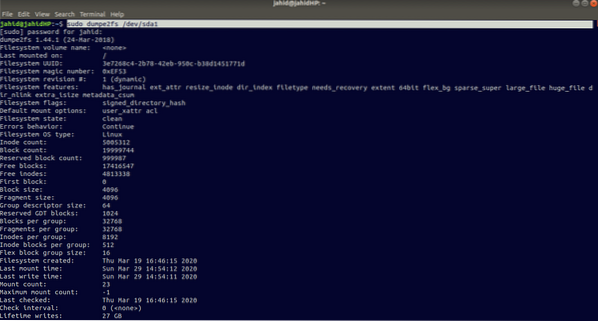
También puede consultar el dumpe2fs versión de su máquina Linux.
$ sudo dumpe2fs -V [sudo] contraseña para jahid: dumpe2fs 1.44.1 (24-Mar-2018) Uso de la biblioteca EXT2FS versión 1.44.1 jahid @ jahidHP: ~ $
6. Identificación de UUID del sistema de archivos en Linux por hwinfo Mando
Información de hardware o, en resumen, la hwinfo El comando es un comando muy profesional para identificar el UUID del sistema de archivos de Linux. Se utiliza para controlar el estado y la salud del sistema. Este comando puede extraer información del hardware. Puede recopilar información del disco duro, monitor, teclado, mouse, tarjeta de red, etc.
La hwinfo El comando es útil para determinar la versión del archivo, escribir en el archivo de registro, obtener la información de la partición, información de la tarjeta de red, información de la CPU, información del hardware del sistema, etc. Puedes instalar hwinfo dentro de su máquina Linux desde los siguientes comandos.
- Para Ubuntu:
$ sudo apt-get install hwinfo $ sudo apt install hwinfo
- Para Arch Linux:
$ sudo pacman -S hwinfo
- Para RHEL / CentOS:
$ sudo yum install hwinfo
- Para openSUSE Leap:
$ sudo zypper instalar hwinfo
Ahora, después de la instalación de hwinfo hecho, puede ejecutar los siguientes comandos en su terminal para identificar la información del hardware.
$ sudo hwinfo $ sudo hwinfo --todos $ sudo hwinfo --hort $ sudo hwinfo --block --hort $ sudo hwinfo --cpu $ sudo hwinfo --network $ sudo hwinfo --netcard $ sudo hwinfo --disk $ sudo hwinfo --partición $ sudo hwinfo --usb $ sudo hwinfo --memoria $ sudo hwinfo --pci $ sudo hwinfo --log hwinfo.TXT
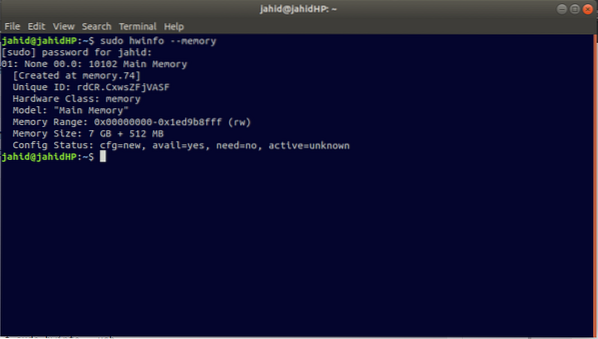
7. Identificación de UUID del sistema de archivos por uuid Mando
Al usar el comando Universal Unique Identifier (UUID) en su sistema de archivos Linux, puede determinar el nombre del archivo, la versión del archivo, los números de recuento de archivos, el formato de archivo y el número de identificación único del archivo.
Si su sistema Linux no tiene el UUID instalado, puede probar el siguiente comando de terminal para instalar UUID.
$ sudo apt install uuid
Para obtener la información UUID de su sistema de archivos, ejecute este comando en su terminal.
$ ls -lh / dev / disk / by-uuid /
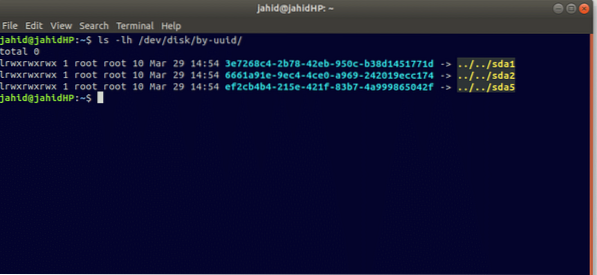
Pensamientos finales
Linux mantiene una jerarquía de sistema de archivos. En toda la publicación, he estado tratando de presentarle los métodos de cómo identificar el UUID del sistema de archivos en Linux y cómo ingresar al flujo del sistema de archivos. Hemos discutido qué es UUID y cómo podemos identificar el UUID de sistemas de archivos en varios métodos. Algunos comandos de terminal se mencionan anteriormente en la publicación para determinar el estado del archivo y el tiempo de ejecución. Algunos comandos y métodos tratan sobre cómo identificar los tipos de hardware.
Intenté encontrar los métodos que solía ejecutar para verificar el sistema de archivos en Linux. Es posible que me olvide de mencionar algunos puntos. Le agradeceré mucho que escriba lo que me he perdido en el cuadro de comentarios. También puedes escribir tus comentarios sobre esta publicación. Y no olvides compartir esta publicación en las redes sociales para que tus amigos geek de Linux puedan leer esta publicación.
 Phenquestions
Phenquestions



